A Steam Disk írási hiba egyszerű javítása Windows 10 rendszeren
Steam Disk Write Disk Error hibát észlel Windows 10 rendszeren a játék frissítése vagy letöltése közben? Íme néhány gyorsjavítás, amellyel megszabadulhat a hibaüzenettől.
A Discord egyetlen helyet biztosít, ahol mindenki könnyedén kapcsolatban maradhat és beszélgethet. A Discordon minden szerverekbe van szervezve. A szerverek olyan helyek, ahol a csoportban mindenki találkozhat és egymással lehet. A személyes csapata szerverének elindításához a szerver egy kiszolgálónevet kér, és szupercool logókat is biztosít. Utána pedig meghívja az egész stábot és azokat a személyeket, akik nem tartoznak a Discord-hoz, egyszerűen elküldve a linket e-mailben vagy szöveges üzenetben.
Elkezdheti létrehozni a különböző szöveges csatornákat az összes csapattal kapcsolatos üzenethez. Versenycsatornákat is létrehozhat, ahol nyomon követheti közelgő eseményeit. Beszélhet konkrét dolgokról a kijelölt csatornákon anélkül, hogy megszakítaná a többi beszélgetést. Több olyan funkció is van, amely lehetővé teszi, hogy lássuk egymás arcát, vagy egyszerűen csak élvezzük a társaságot nyílt telefon- és videobeszélgetésként.
Tartalom
Mi az a Discord Bot?
A Discord egy valós idejű szöveges csevegésre használt alkalmazás, a Discord szervereket emberek állítják be, és általában egy bizonyos közösségre összpontosítanak. Számos csoport és szervezet rendelkezik Discord-kiszolgálóval, hogy az emberek cseveghessenek egymással. A Discord szervernek gyakran sok csatornája van, amelyek különböző helyiségek, amelyekben cseveghet. A Discord-kiszolgálón lévő Discord Bot-ot egy program vezérli, nem pedig egy személy.
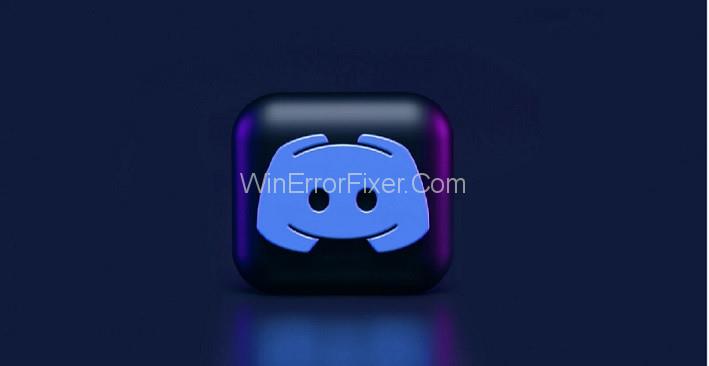
Kódolhat egy Discord botot, hogy azt csináljon, amit csak akar. A Discord botokat sok mindenre használják. Használhatók csevegésre, válaszok küldésére az üzenetekre, szerverek kezelésére, zenelejátszásra stb. Discord bottal is használhat webhookot, például valós idejű frissítéseket küldhet egy GitHub-tárhelyen.
Hogyan készítsünk botot a Discordon?
A Bot on Discord kód nélküli létrehozásához a következő lépéseket használhatja:
1. lépés: A keresősávba írja be: „https://Discord.com/developers”
2. lépés: Most kattintson az Új alkalmazás lehetőségre, és megjelenik egy mező, ahol alkalmazást kell létrehozni. Írja ide a bot nevét, és nyomja meg a megerősítés gombot.
3. lépés: Navigáljon a Bot részhez, válassza ki a Bot hozzáadása gombot, majd kattintson az „Igen, csináld” gombra.
Létrehoztunk egy robotot, de jelenleg offline állapotban van. Ezért először adjuk hozzá ezt a botot a szerverünkhöz. Ehhez meg kell hívnunk a magunk részét.
4. lépés: A robotunk meghívásához kattintson az OAuth2 szakaszra, majd kattintson a botra, és válassza ki a szükséges általános engedélyt.
Ez egy kis meghívó, amellyel saját botjait hívhatja meg a szerverére.
Hogyan lehet Discord Bot fiókot létrehozni?
A Discord API-val és a könyvtárral való együttműködéshez létre kell hozni egy Discord Bot fiókot. A Bit-fiók létrehozásának folyamata egyszerű és egyértelmű. Ehhez be kell jelentkezni a Discord webhelyére.
1. lépés : Lépjen az alkalmazás oldalára, válassza az „Új alkalmazás” gombot.
2. lépés: Itt az alkalmazásban adjon meg egy választott nevet, majd kattintson a „Létrehozás” gombra.
3. lépés: Bot-felhasználó létrehozásához lépjen a „Bot” fülre, és válassza a „Bot hozzáadása” lehetőséget a lehetőség közül.
4. lépés: A program folytatásához kattintson az „Igen, csináld!” gombra.
5. lépés: Ha azt szeretné, hogy mások meghívják a robotját, jelölje be a Nyilvános robotot.
6. lépés: Győződjön meg arról, hogy az OAuth2 Code Grant megkövetelése nincs bejelölve, kivéve, ha olyan szolgáltatást fejleszt, amelynek szüksége van rá. Ha nem biztos benne, hagyja bejelöletlenül.
7. lépés: A „Másolás” gombbal másolja a tokent. A bot fiókod létrejött, és a token segítségével bejelentkezhetsz.
Hogyan hívhatom meg a botját egy Discord szerverre?
Meghívó URL-t kell létrehoznia, ha meg akarja hívni a botját, és be kell jelentkeznie a Discord webhelyre.
1. lépés: Lépjen az alkalmazás oldalára, és válassza ki a bot oldalát.
2. lépés: Lépjen az „OAuth2” fülre, és jelölje be a „bot” jelölőnégyzetet a „hatókör” alatt. Válassza ki az engedélyeket a „Bot Permissions” alatt, amelyre a bot funkciója szükséges.
3. lépés: Tanulmányozza át a bot által az „Adminisztrátor” engedélyhez szükséges összes következményt.
4. lépés: Bizonyos műveletekhez és engedélyekhez a 2FA-t a tulajdonosnak engedélyeznie kell, amikor olyan kiszolgálókon adták hozzá, amelyeken engedélyezve van a kiszolgáló szintű 2FA. További információért tekintse meg a 2FA támogatási oldalát.
5. lépés: Ha robotot szeretne hozzáadni egy kiszolgálóhoz, a kapott URL-t fel lehet használni, egyszerűen csak másolja és illessze be az URL-t egy böngészőbe, majd felkéri a botot, hogy válasszon szervert, és kattintson az „Engedélyezés” gombra.
6. lépés: Ellenőrizze a Kiszolgálókezelési engedélyeket. Az URL dinamikus létrehozása a botban a Discord segítségével. Az Engedélyek felületen használhatja a Discord.utils.oauth_url() kódot .
Hogyan lehet kódolni egy Discord Botot?
A Discord bot kódjának megírásához használhatja a Discord.py Python könyvtárat, amely egy API burkoló, amely megkönnyíti a Discord bot létrehozását Pythonban.
Fontos, hogy hozzon létre egy Repl és telepítse a Discord.py fájlt. Használhatja a Repl.it-et (egy online IDE használat a webböngészőben), mert ez a legegyszerűbb követési forma. Repl.it
1. lépés: Nyissa meg a Repl.it webhelyet, majd a „Python” nyelv kiválasztásával hozzon létre egy új Repl.it fájlt
2. lépés : A Discord.py könyvtár használatához írja be az import Discord bejegyzést a main.py tetejére. A Repl.it automatikusan telepíti ezt a függőséget, amikor megnyomja a „Futtatás” gombot.
3. lépés: Használja a következő parancsot MacOS rendszeren a Discord.py telepítéséhez, ha inkább helyileg szeretné kódolni a botot:
python3 -m pip install -U Discord.py
Előfordulhat, hogy pip3 helyett pip3-at kell használnia.
4. lépés: Windows-felhasználó esetén használja a következő sorkódot:
py -3 -m pip install -U Discord.py
Következtetés
A Discord nagyszerűsége a résztvevő érdeklődés és készség közössége. A Discord-függők mindig új eszközöket készítenek a szolgáltatás javítására, beleértve a botokat is. Egyes generátorok feltöltik a botjaikat nyilvános adatbázisokba, mások pedig lehetővé teszik a botok letöltését és a várakozók számára történő felhasználását.
Az adatbázisokban felsorolt robotok sokféle funkciót rejthetnek magukba, így vélhetően alkalmas lesz arra, hogy megtalálja, amire szüksége van. Mielőtt elkészítenéd a botot, nézz körül egy kicsit a Discordon, hátha valaki másképp készítette el korábban a szükséges robotot.
Steam Disk Write Disk Error hibát észlel Windows 10 rendszeren a játék frissítése vagy letöltése közben? Íme néhány gyorsjavítás, amellyel megszabadulhat a hibaüzenettől.
Fedezze fel, hogyan távolíthat el alkalmazásokat a Windows 10 rendszerből a Windows Store segítségével. Gyors és egyszerű módszerek a nem kívánt programok eltávolítására.
Fedezze fel, hogyan tekintheti meg vagy törölheti a Microsoft Edge böngészési előzményeit Windows 10 alatt. Hasznos tippek és lépésről-lépésre útmutató!
A Google zökkenőmentessé tette a csoportos megbeszélések lebonyolítását. Tudd meg a Google Meet korlátait és lehetőségeit!
Soha nincs rossz idő a Gmail jelszavának megváltoztatására. Biztonsági okokból mindig jó rutinszerűen megváltoztatni jelszavát. Ráadásul soha
Az online adatvédelem és biztonság megőrzésének egyik alapvető része a böngészési előzmények törlése. Fedezze fel a módszereket böngészőnként.
Ismerje meg, hogyan lehet némítani a Zoom-on, mikor és miért érdemes ezt megtenni, hogy elkerülje a zavaró háttérzajokat.
Használja ki a Command Prompt teljes potenciálját ezzel a több mint 280 (CMD) Windows-parancsot tartalmazó átfogó listával.
Alkalmazhatja a Google Táblázatok feltételes formázását egy másik cella alapján, a Feltételes formázási segédprogrammal, a jelen cikkben ismertetettek szerint.
Kíváncsi vagy, hogyan használhatod a Rendszer-visszaállítás funkciót a Windows 11 rendszeren? Tudd meg, hogyan segíthet ez a hasznos eszköz a problémák megoldásában és a számítógép teljesítményének helyreállításában.







![Feltételes formázás egy másik cella alapján [Google Táblázatok] Feltételes formázás egy másik cella alapján [Google Táblázatok]](https://blog.webtech360.com/resources3/images10/image-235-1009001311315.jpg)
